چرا وقتی وارد گوگل میشم میاد بیرون
   طراحی و توسعه: فرمت سبز      ©  2007 – 2021  کلیه حقوق این سایت برای دانلود محفوظ است و هرگونه کپی برداری بدون ذکر منبع ممنوع است.
با گسترش امکانات مرورگر گوگل کروم، این مرورگر به انتخاب اول میلیون ها کاربر اینترنت در سراسر جهان تبدیل شده است و از زمان معرفی رسمی خود در سال 2008 تاکنون پیشرفت های زیادی را به همراه داشته است، اما کروم نیز مانند هر برنامه دیگری است، ضمن توسعه بخش های مختلف در آن، با مشکلاتی مواجه می شود که ممکن است کاربران را آزار دهد و ناگزیر به مرورگرهای دیگر روی بیاورند. بنابراین، تصمیم گرفتیم مشکلات رایج کروم و نحوه رفع آنها را در این مقاله بررسی کنیم.
عیب یابی مشکلات رایج در مرورگر گوگل کروم
10 مشکل آزاردهنده کروم و نحوه رفع آنها
قبلاً نکاتی را در رابطه با مرورگر کروم در Enzel Web معرفی کردیم، مانند نحوه ذخیره بوک مارک ها در مرورگر کروم برای جستجوی سریعتر، همچنین روش رفع برخی از مشکلات عمومی Google Chrome مانند خطاهای HTTPS و SSL را بررسی کردیم و نحوه رفع آنها را یاد گرفتیم.
مشکل هنگینگ گوگل کروم را برطرف کنید
در ویندوز و سایر سیستم عامل ها نیز این اتفاق می افتد که هنگام باز کردن یک برنامه یا پنجره جدید، پیام هایی مبنی بر باز نشدن برنامه یا پنجره مشاهده می کنید و معمولاً مشکلاتی در عملکرد وجود دارد. کروم نیز از این دسته مستثنی نیست.
برای حل این مشکل، کلیدهای ترکیبی Shift + Esc را به طور همزمان فشار دهید تا به بخش Task Manager برنامه Chrome در ویندوز هدایت شوید. در این قسمت می توانید هر قسمت از کروم را که می خواهید انتخاب کنید و سپس روی End Process کلیک کنید. با این کار بخشی که به دلایل مختلف از جمله افزونه ها باعث کاهش سرعت کروم شده بود بسته می شود.

باز نشدن سایت ها در گوگل کروم را برطرف کنید
برای حل این مشکل سه راه حل را به طور جداگانه معرفی می کنیم:
استفاده از Chrome Clean-Up Tool
اگر متوجه شدید که مرورگر شما کند است، صفحات را به کندی باز می کند یا اصلاً باز نمی شود، می توانید به سادگی با دانلود ابزار پاکسازی کروم، مشکلاتی را که در کروم رخ داده و باعث این خطاها شده است، برطرف کنید. این ابزار فقط برای کاربران ویندوز است و کاربران مک می توانند از MalwareBytes استفاده کنند

ریست کردن کروم
اگر استفاده از روش قبلی برای شما کارساز نبود، تنظیم مجدد تنظیمات کروم گزینه بعدی خواهد بود. برای بازنشانی کروم، ابتدا منو را باز کنید. سپس مسیر Settings > Show advanced settings را دنبال کنید. صفحه را به پایین اسکرول کنید و به قسمتی با عنوان Reset Settings بروید. در این قسمت گزینه reset را انتخاب کنید. قبلاً یاد گرفتهایم که چگونه کروم را با یک کلیک روی Enzel Web بازنشانی کنیم.

اسکن و بهبود فایل های سیستمی
این امر کلی تر است و زمانی بسیار مفید است که نه تنها برای باز کردن کروم، بلکه در استفاده از سایر برنامه ها نیز مشکل دارید. با این روش خطاهای دائمی و دائمی هنگام باز کردن بخش ها و برنامه های مختلف برطرف می شود.
برای این کار روی منوی Start کلیک کنید و Command Prompt را انتخاب کنید در پنجره باز شده SFC.EXE /SCANNOW را تایپ کنید. پس از مدتی، اسکن کامل می شود و اکثر مشکلات حل می شوند.
برای انجام این عملیات باید دسترسی مدیر داشته باشید.

در ضمن برای مرورگر گوگل کروم گوشی و … قبلا یاد گرفتیم که چطور مشکل باز نشدن سایت ها روی گوشی با اینترنت رو از ایرانسل، همراه اول و رایتل به طور کامل حل کنیم.
رفع خطا نمایه شما به درستی Google Chrome باز نشد
گاهی اوقات پس از باز کردن کروم با این خطا مواجه می شوید. برای رفع این خطا دو راه حل ارائه می دهیم:
حذف پروفایل کاربری در کروم
ابتدا سعی کنید پروفایل خود را حذف کنید. برای حذف نمایه، به منو > تنظیمات > ورود به سیستم Google Chrome بروید، سپس Sign out of your Google account را انتخاب کنید.
مطمئن شوید که گزینه همچنین تاریخچه، نشانکها، تنظیمات و سایر دادههای Chrome ذخیره شده در این دستگاه را مطابق تصویر زیر پاک کنید، سپس قطع اتصال را انتخاب کنید.

حذف فایل Web Data
اگر استفاده از روش قبلی برای شما جواب نداد، حذف فایل داده وب آخرین راه حل است. هنگام استفاده از این روش باید مراقب باشید و تنها در صورتی این روش را انتخاب کنید که از روش های قبلی کاملاً ناامید شده باشید.
برای دسترسی به این فایل، به C:Users[Username]AppDataLocalGoogleChromeUser DataDefault در ویندوز بروید (بخش نام کاربری باید با توجه به سیستم شما تغییر کند). این بخش را به پایین اسکرول کنید تا فایل داده وب را پیدا کنید. سپس این فایل را حذف کنید.

کاربران مک می توانند مسیر d /Users/[user]/Library/Application Support/Google/Chrome/Default را در سیستم عامل خود دنبال کنند. سپس rm -rf History*; rm -rf WebData; نوع
رفع خطاهای بعدی در استفاده از افزونه ها
گاهی اوقات کروم به دلیل استفاده از افزونه های زیاد، دست و پا گیر و کند می شود. علاوه بر این، استفاده از افزونه ها گاهی با مشکلات زیادی همراه است و مدام با خطا مواجه می شویم. یک راه حل عملی برای این مشکل حذف افزونه های اضافی است. گاهی اوقات خود افزونه ها عامل مخرب اصلی هستند و به دلیل مشکلات موجود در فایل های مربوط به این افزونه ها، کروم از کار می افتد، کند می شود و غیره.

برای حذف برنامههای افزودنی، به منو > ابزارهای بیشتر > برنامههای افزودنی بروید.
رفع کندی گوگل کروم
راه های مختلفی برای افزایش سرعت مرورگرهای کروم و فایرفاکس پیشنهاد شده است. اگر راه حل های ذکر شده به رفع کندی کروم کمک نکردند، می توانید روش های زیر را امتحان کنید:
تغییر flag یا پرچم های گوگل
Google Hidden Flags بخشی از کروم است که توسط خود گوگل برای افزایش سرعت کروم و رفع کندی آن پیشنهاد شده است. با تغییر قسمت های مختلف پرچم می توانید سرعت را افزایش دهید.

غیرفعال کردن فلش در مرورگر
اگر هنگام باز کردن هر صفحه پیامی مبنی بر مسدود شدن و به روز رسانی فلش پلیر دریافت کردید، می توانید این بخش را که اخیراً از نظر امنیتی بحث برانگیز شده است را غیرفعال کنید.
برای این کار chrome://plugins/ را در نوار جستجوی کروم تایپ کنید و در قسمت Adobe Flash Player گزینه Disable را فعال کنید.
نصب مجدد کروم
اگر راه حل های ذکر شده مشکلات مربوط به کروم نصب شده روی سیستم شما را حل نکرد، باید کروم را دانلود و دوباره نصب کنید.

تجربه و پیشنهاد شما؟
آیا در کروم خود نیز با این مشکلات مواجه شده اید؟ چگونه خطاهای رایج کروم را برطرف کردید؟ تجربه خود را با ما در میان بگذارید.
اگر Google Chrome خراب است، ناگهان مسدود می شود یا اصلاً شروع نمی شود، ممکن است یکی از این پیام ها را ببینید:
خطای پروکسی در گوگل کروم:
این صفحه وب در دسترس نیست:
err_connection_closed
err_connection_failed
اگر صفحه خاصی کار نمی کند، می توانید مشکل بارگذاری صفحه را عیب یابی کنید.
اول از همه: این راه حل ها را برای خرابی های رایج کروم امتحان کنید
بستن برگهها، افزونهها و برنامههای دیگر
در حالی که رایانه برنامهها، افزونهها و برنامهها را نیز اجرا میکند، ممکن است حافظه آن تمام شود و سایت بارگیری نشود.
برای آزاد کردن حافظه:
همه برگه ها را ببندید به جز برگه ای که پیام خطا را نشان می دهد.
خروج از سایر برنامه ها یا برنامه های در حال اجرا؛
دانلود هر نوع برنامه یا فایلی را به طور موقت متوقف کنید.
افزونه هایی را که نیاز ندارید حذف نصب کنید. درباره حذف نصب افزونه ها بیشتر بیاموزید.
برگه ای را که با خطا مواجه شده است بازخوانی کنید
بازراهاندازی Chrome
Chrome را ترک کنید و دوباره آن را باز کنید:
ویندوز: Ctrl+q را فشار دهید.
Mac: ⌘ + q را فشار دهید.
دوباره صفحه را بارگیری کنید.
نکته: میتوانید همه برگههای باز شده قبلی را دوباره باز کنید:
ویندوز: Ctrl + Shift + t را فشار دهید.
Mac: ⌘ + Shift + t را فشار دهید.
بازراهاندازی رایانه
گاهی اوقات برنامه ها یا برنامه ها مانع از بارگیری صحیح صفحه می شوند.
کامپیوتر خود را مجددا راه اندازی کنید؛
دوباره صفحه را بارگیری کنید.
مرحله بعدی: عیبیابی مشکلات خرابی کروم
باز کردن صفحه در مرورگری دیگر
برای اینکه متوجه شوید مشکل از صفحه وب یا کروم است، صفحه را در مرورگر دیگری باز کنید. برای مثال، سعی کنید از فایرفاکس یا سافاری برای بارگذاری صفحه استفاده کنید.
اگر صفحه در مرورگر دیگری کار می کند، مراحل زیر را دنبال کنید:
حذف نصب و نصب مجدد Chrome: ممکن است مشکلی در نمایه Chrome شما باعث این مشکلات شود. Chrome را حذف نصب کنید و مطمئن شوید که کادر «حذف دادههای مرور» را علامت بزنید. سپس کروم را دوباره نصب کنید.
حذف نصب و نصب مجدد افزونههای کروم: یکی از برنامههای افزودنی Chrome شما ممکن است باعث این مشکل شده باشد. همه افزونه ها را حذف کنید، سپس آنها را یکی یکی اضافه کنید.
عیبیابی مشکلات شتاب سختافزاری: ممکن است مشکلی در نحوه عملکرد سختافزار رایانه شما با Chrome وجود داشته باشد.
تنظیمات “بیشتر” را باز کنید؛
روی سیستم در پایین کلیک کنید؛
در صورت امکان گزینه استفاده از شتاب سخت افزاری را غیرفعال کنید.
کروم را مجددا راه اندازی کنید.
اگر صفحه دیگر در مرورگر کار نمی کند، ممکن است مشکل از شبکه شما یا خود وب سایت باشد. اطلاعات بیشتر را در بخش زیر دریافت کنید.
برطرف کردن مشکلات شبکه و گزارش دادن مشکلات وبسایت
اگر صفحه در مرورگر دیگری بارگیری نمی شود، ممکن است مشکل از شبکه شما یا خود وب سایت باشد.
ابتدا مودم و روتر را ریستارت کنید.
اگر مشکل ادامه داشت، با مالک وب سایت تماس بگیرید و به او اطلاع دهید که در بارگیری صفحه وب با مشکل مواجه هستید.
برطرف کردن مشکل برنامههای مشکلساز (فقط رایانههای Windows)
برخی از برنامهها میتوانند از عملکرد درست Chrome جلوگیری کنند.
در رایانه خود، Chrome را باز کنید؛
در بالا سمت چپ، روی «بیشتر» تنظیمات کلیک کنید.
روی Reset کلیک کنید و بهروزرسانی را حذف کنید یا برنامههای ناسازگار را حذف نصب کنید.
اگر این گزینه را نمی بینید، فروشگاهی وجود ندارد.
تصمیم بگیرید که آیا می خواهید هر یک از برنامه های لیست را به روز کنید یا حذف کنید.
App Store را در رایانه خود باز کنید و ببینید آیا نسخه به روز شده وجود دارد یا خیر. اگر نسخه بهروزرسانیشده را نمیبینید، برای اطلاعات بیشتر وبسایت برنامه را باز کنید.
اگر کروم اصلاً باز نشد مشکل را برطرف کنید
بررسی اینکه Chrome ازقبل باز است یا نه
ممکن است Chrome از قبل در پسزمینه رایانه شما اجرا شود. برای اینکه ببینید کروم باز است یا نه و مجبور شوید آن را ببندید، مراحل زیر را برای سیستم عامل خود دنبال کنید.
پنجره ها
Ctrl + Alt + Del را فشار دهید.
روی Task Manager کلیک کنید.
به دنبال “Google Chrome” یا “chrome.exe” در زیر “Processes” باشید.
روی آن کلیک کنید، سپس روی End Process کلیک کنید.
مک
⌘ + Option + Esc را فشار دهید؛
جستجو برای “Google Chrome”؛
روی Force Quit کلیک کنید.
بازراهاندازی رایانه
ممکن است برنامه یا فرآیندی که روی رایانه شما اجرا می شود در Chrome مشکل ایجاد کند. با راه اندازی مجدد کامپیوتر می توانید ببینید که آیا مشکل حل شده است.
هنوز کار نمی کند؟ برای ارائه اطلاعات بیشتر، گزارش خطا را فعال کنید. سپس سایر مشکلات مرتبط را بررسی کنید یا در تالار گفتمان راهنمای Chrome سؤالی بپرسید.